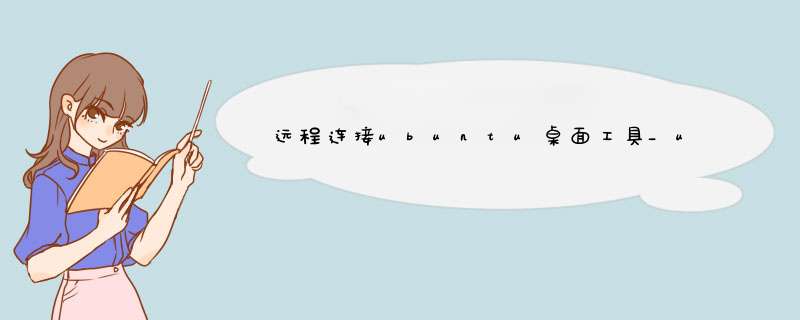
在网上搜了一下,基本都是说14.04的桌面与vnc不兼容了,需要另外安装一个桌面,有说gnome,也有说xfce的,依照教程乱糟糟地搞了一通,却只能看到一个黑白底的桌面,外加一个命令行终端,图标什么的都看不到。
第一次真正看到桌面是采用的xfce的桌面,参考《Windows 7远程桌面连接Ubuntu 14.04》有两个问题:1、它打开的是一个全新的桌面,与原来风格不同;2、每次连接成功都会重新开启一个新的窗口实例,即是说,如果你连接成功并运行了几个任务,然后你关闭了远程桌面,再次连接时发现,呈现给你的是一个全新的桌面,上次运行的程序你再也找不回来了;这种情况在我PC上是这样的,不知道其他人的怎么样。
适合我的最简便的方法,参考:《Windows远程桌面连接ubuntu 14.04图解设置教程》1、设置ubuntu系统允许远程控制后发现这一步也可以直接在第2步中dconf-editor中完成。
2、运行dconf-editor,注意一定要用当前用户来运行,不能加sudo$ dconf-editor依次展开org->gnome->desktop->remote-access这里也可以直接设置远程控制选项,但重要的是将“requre-encryption”去掉。
如果不想每次远程登陆都在ubuntu上点一下允许的话,注意也要把promotion-enabled选项去掉3、回到windows,运行vnc viewer,输入ubuntu的地址,一切OK
欢迎分享,转载请注明来源:内存溢出

 微信扫一扫
微信扫一扫
 支付宝扫一扫
支付宝扫一扫
评论列表(0条)